Große Bilddateien können Webseiten verlangsamen, übermäßig viel Speicherplatz beanspruchen und zu Verzögerungen bei der Freigabe führen. Die Optimierung der Bildgrößen ist wichtig, um die Geschwindigkeit der Webseite zu erhöhen, das SEO-Ranking zu verbessern und einen geschmeidigeren Upload zu gewährleisten. Ganz gleich, ob Sie die Bildgröße online kostenlos für die Verwendung im Web oder offline für die effiziente Speicherung reduzieren müssen, die Verwendung der richtigen Tools kann den Unterschied ausmachen. Der UniConverter vereinfacht diesen Prozess, indem er eine hochwertige Komprimierung mit Stapelverarbeitung und KI-gestützter Optimierung bietet.
Inhalt
- Teil 1: Wie man die Bildgröße online reduziert, um die Ladegeschwindigkeit zu erhöhen
- Teil 2: Wie man die Bildgröße offline für bessere Leistung reduziert
- Teil 3: Bewährte Vorgehensweisen zur Beibehaltung der Qualität bei gleichzeitiger Reduzierung der Bildgröße
- Teil 4: Die perfekte Bildgröße für jeden Zweck
- Fazit
- FAQs
Teil 1: Wie man die Bildgröße online reduziert, um die Ladegeschwindigkeit zu erhöhen
Die Reduzierung der Bildgröße ist entscheidend für die Geschwindigkeit der Webseite, die Einsparung von Speicherplatz und die Verbesserung der Benutzerfreundlichkeit. Online-Tools bieten eine schnelle und effiziente Möglichkeit, Bilder zu komprimieren, ohne Software zu installieren. Im Folgenden finden Sie die fünf besten Tools zum kostenlosen online Reduzieren der Bildgröße mit den wichtigsten Funktionen, Benutzerbewertungen und Schritt-für-Schritt-Anleitungen.
1. Media.io
Media.io ist ein leistungsstarkes, kostenloses Online-Programm zur Verkleinerung der Bildgröße, mit dem Sie die Größe von Bilddateien unter Beibehaltung der hohen visuellen Qualität verringern können. Es unterstützt mehrere Formate und bietet eine KI-gestützte Komprimierung zur effizienten Optimierung von Dateien. Mit der Stapelverarbeitung und anpassbaren Einstellungen bietet es eine einfache Möglichkeit, Bilder für Webseiten und soziale Medien zu komprimieren. Ob für den privaten oder professionellen Gebrauch, Media.io sorgt für eine schnelle und hochwertige Bildreduzierung.
![]()
Funktionen
- KI-gestützte Komprimierung: Media.io verwendet fortschrittliche KI-Algorithmen, um die Bildgrößen intelligent zu analysieren und zu reduzieren und dabei scharfe Details und natürliche Farben zu erhalten.
- Stapelverarbeitung: Sie können mehrere Bilder gleichzeitig hochladen und komprimieren und so bei der Massenoptimierung von Bildern Zeit und Mühe sparen.
- Unterstützt mehrere Formate: Das Tool unterstützt JPG, PNG, BMP und GIF, so dass es mit einer Vielzahl von Bildtypen für verschiedene Anwendungsfälle kompatibel ist.
- Benutzerdefinierte Komprimierungsstufen: Media.io bietet anpassbare Komprimierungseinstellungen, mit denen Sie die beste Balance zwischen Dateigrößenreduzierung und visueller Qualität wählen können.
- Sicher und ohne Wasserzeichen: Die Plattform gewährleistet eine sichere Online-Verarbeitung ohne aufdringliche Wasserzeichen und bietet eine qualitativ hochwertige Ausgabe ohne Branding-Marken.
Anwenderberichte
- Media.io ist ein schnelles und zuverlässiges Tool zur Komprimierung von Bildern ohne spürbaren Qualitätsverlust.
- Die KI-gestützte Komprimierung trägt wesentlich dazu bei, die Dateigrößen effizient zu reduzieren.
- Ich finde es toll, dass ich mehrere Bilder auf einmal bearbeiten kann, was mir bei der Optimierung von Webseiten-Grafiken viel Zeit spart.
Wie man mit Media.io die Bildgröße reduziert
Schritt 1: Laden Sie Ihr Bild hoch. Besuchen Sie das Media.io Bildkompressor-Tool und klicken Sie auf die Hochladen-Schaltfläche, um Ihre Bilddatei auszuwählen. Das Tool unterstützt mehrere Formate, darunter JPG, PNG, BMP und GIF, was eine breite Kompatibilität gewährleistet.
Schritt 2: Anpassen der Komprimierungseinstellungen. Wählen Sie Ihre bevorzugte Komprimierungsstufe, z. B. hoch, mittel oder niedrig, je nach dem Gleichgewicht zwischen Dateigrößenreduzierung und Bildqualität. Der KI-gestützte Algorithmus optimiert das Bild automatisch, wobei wesentliche Details erhalten bleiben.
Schritt 3: Laden Sie Ihr optimiertes Bild herunter. Nachdem der Komprimierungsprozess abgeschlossen ist, überprüfen Sie die finale Dateigröße und Qualität. Klicken Sie auf die Download-Schaltfläche, um Ihr optimiertes Bild ohne Wasserzeichen direkt auf Ihrem Gerät zu speichern.
2. ILoveIMG
ILoveIMG ist ein einfach zu bedienendes, kostenloses Online-Tool zum Verkleinern der Fotogröße, das eine effiziente Komprimierung von Bildern ermöglicht, ohne dass eine Software installiert werden muss. Es unterstützt mehrere Formate und ermöglicht die Stapelverarbeitung zur schnellen und effektiven Optimierung. Mit zusätzlichen Funktionen wie Größenänderung und Zuschneiden ist es eine großartige All-in-One-Lösung für die Bildbearbeitung. Sie können Bilder komprimieren und dabei ihre ursprüngliche Qualität und Auflösung beibehalten.
![]()
Funktionen
- Drag & Drop Oberfläche: ILoveIMG bietet eine einfache Drag & Drop-Funktion, mit der Sie schnell Bilder hochladen können, ohne manuell durch die Ordner navigieren zu müssen.
- Stapel-Bildkomprimierung: Sie können mehrere Bilder auf einmal verarbeiten, so dass Sie die Dateien nicht mehr einzeln hochladen und komprimieren müssen.
- Unterstützt JPG, PNG und GIF: Das Tool ist mit den wichtigsten Bildformaten kompatibel und bietet somit Flexibilität für verschiedene Bearbeitungs- und Komprimierungsanforderungen.
- Integration von Cloud-Speichern: ILoveIMG ermöglicht den direkten Import von und Export zu Google Drive und Dropbox und sorgt so für eine reibungslose Handhabung von Dateien.
- Keine Begrenzung der Dateigröße: Die Plattform ermöglicht es Benutzern, große Bilder ohne Einschränkungen zu komprimieren, was sie ideal für hochauflösende Fotos macht.
Anwenderberichte
- ILoveIMG ist ein Lebensretter, wenn ich große Stapel von Bildern für meinen Blog komprimieren muss.
- Die Cloud-Integration macht die Arbeit mit Bildern, die in Google Drive gespeichert sind, besonders bequem.
- Es ist einfach, schnell und kostenlos - perfekt für eine schnelle Bildkomprimierung ohne Qualitätsverlust.
Wie man die Bildgröße mit ILoveIMG reduziert
Schritt 1: Hochladen Ihres Bildes
Rufen Sie die ILoveIMG-Plattform auf und wählen Sie das Tool zum Komprimieren von Bildern. Klicken Sie auf die Schaltfläche „Bilder auswählen“, um Fotos von Ihrem Computer, Google Drive oder Dropbox hochzuladen.
Schritt 2: Komprimierungseinstellungen festlegen
Das Tool wendet eine automatische Komprimierung an, aber Sie können die Einstellungen auch anpassen, um ein optimales Gleichgewicht zwischen Dateigröße und visueller Qualität zu gewährleisten. Das System verarbeitet Bilder sofort und behält dabei ihre Auflösung bei.
Schritt 3: Speichern des komprimierten Bildes
Sobald die Komprimierung abgeschlossen ist, zeigt das System eine Vorschau der neuen Dateigröße an. Klicken Sie auf die Schaltfläche „Komprimierte Bilder herunterladen“, um Ihre optimierten Dateien in ihrer verkleinerten Form zu speichern.
3. TinyPNG
TinyPNG ist ein intelligentes, kostenloses Online-Tool zur Reduzierung der Bildgröße, das verlustbehaftete Komprimierungstechniken verwendet, um Bilddateien zu verkleinern und sie gleichzeitig optisch ansprechend zu halten. Es funktioniert sowohl mit PNG- als auch mit JPG-Formaten und ist damit ideal für Webdesigner, Vermarkter und Blogger. Das Tool analysiert die Bilder automatisch und wendet die besten Komprimierungseinstellungen für ein reibungsloses Erlebnis an. TinyPNG sorgt für qualitativ hochwertige komprimierte Bilder mit geringerer Dateigröße.
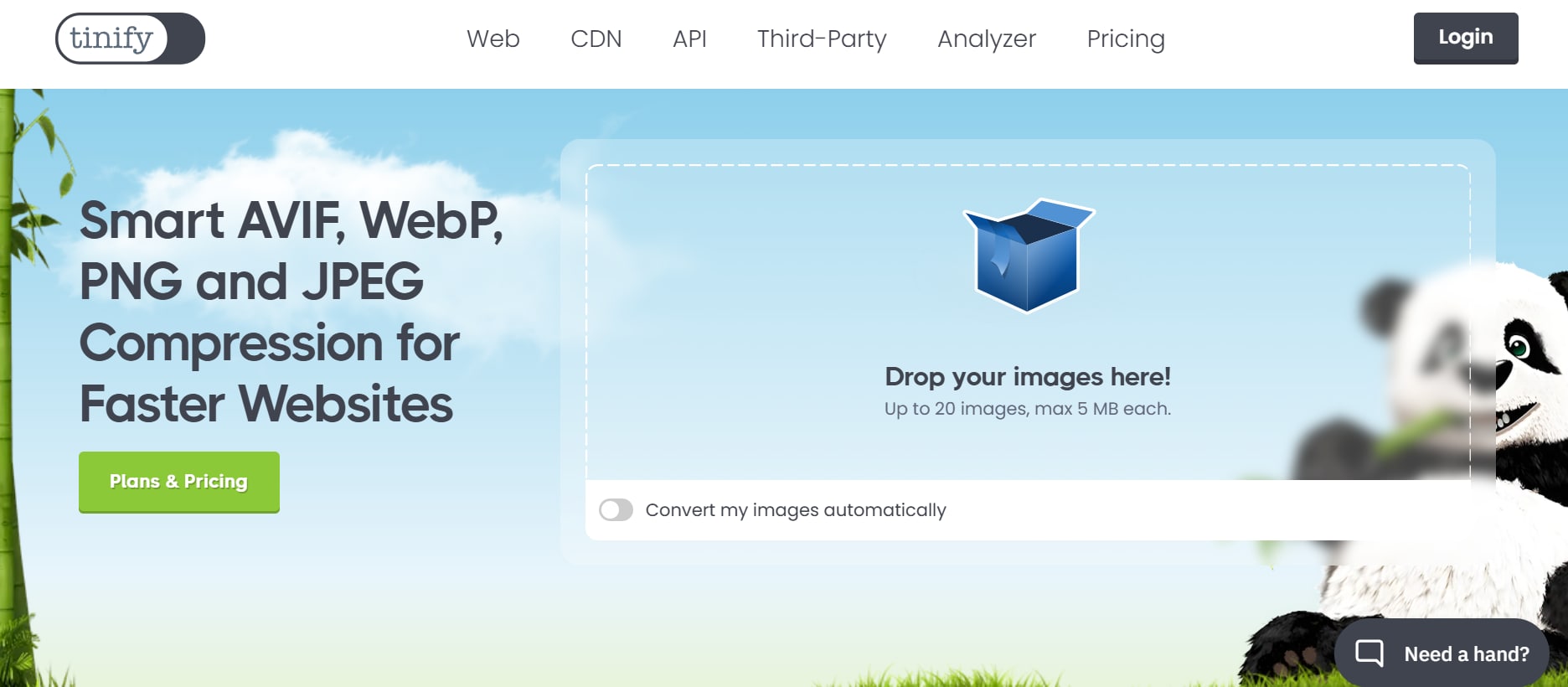
Funktionen
- Verlustbehafteter Komprimierungsalgorithmus: TinyPNG verwendet eine intelligente verlustbehaftete Komprimierung, um die Dateigröße erheblich zu reduzieren und gleichzeitig die Klarheit des Bildes zu erhalten, wodurch es sich hervorragend für die Verwendung im Internet eignet.
- Stapel-Uploads: Die Plattform unterstützt bis zu 20 Bilder auf einmal, so dass Sie mehrere Bilder auf einmal optimieren können.
- Beibehaltung der Transparenz: Im Gegensatz zu vielen anderen Kompressoren behält TinyPNG die Alpha-Transparenz in PNG-Bildern bei und sorgt so für professionelle Ergebnisse.
- API-Integration: Entwickler können die TinyPNG API in ihre Webseiten integrieren und so die Bildkomprimierung automatisieren, um die Leistung der Webseite zu verbessern.
- WordPress & Photoshop Plugins: TinyPNG bietet Plugins für WordPress und Photoshop, die eine reibungslose Komprimierung innerhalb dieser Anwendungen ermöglichen.
Anwenderberichte
- TinyPNG reduziert die Dateigröße auf erstaunliche Weise, ohne dass die Bilder pixelig aussehen.
- Ich verwende es regelmäßig, um Bilder für meine Webseite zu optimieren, und es beschleunigt die Ladezeiten der Seite erheblich.
- Das WordPress-Plugin macht es mühelos möglich, Bilder direkt von meinem Dashboard aus zu komprimieren.
Wie man die Bildgröße mit TinyPNG reduziert
Schritt 1: Hochladen Ihres Bildes
Öffnen Sie das TinyPNG Kompressionstool und legen Sie Ihre Bilder per Drag & Drop in das Upload-Feld ab. Das Tool unterstützt sowohl das JPG- als auch das PNG-Format und ist damit ideal für verschiedene Anwendungsfälle.
Schritt 2: Automatische Komprimierung
TinyPNG wendet einen intelligenten verlustbehafteten Komprimierungsalgorithmus an, der die Dateigröße reduziert und gleichzeitig die Bildschärfe erhält. Das Tool verarbeitet die hochgeladenen Bilder automatisch, ohne dass manuelle Anpassungen erforderlich sind.
Schritt 3: Herunterladen der optimierten Datei
Nach der Komprimierung wird ein Download-Link mit dem neu optimierten Bild angezeigt. Klicken Sie auf die Schaltfläche „Alles herunterladen“, um Ihre komprimierten Dateien in einer deutlich geringeren Größe abzurufen, ohne dass wesentliche Details verloren gehen.
4. 11zon
11zon ist ein Tool, das für Benutzer entwickelt wurde, die eine einfache Lösung zur Bildkomprimierung benötigen. Es bietet eine schnelle Komprimierung mit einer einfachen Oberfläche und ist damit ideal für technisch nicht versierte Benutzer. Dieses Tool unterstützt mehrere Formate und sorgt dafür, dass die Bilder auch nach der Komprimierung visuell intakt bleiben. Mit einem Klick vereinfacht 11zon den Prozess der Bildverkleinerung.
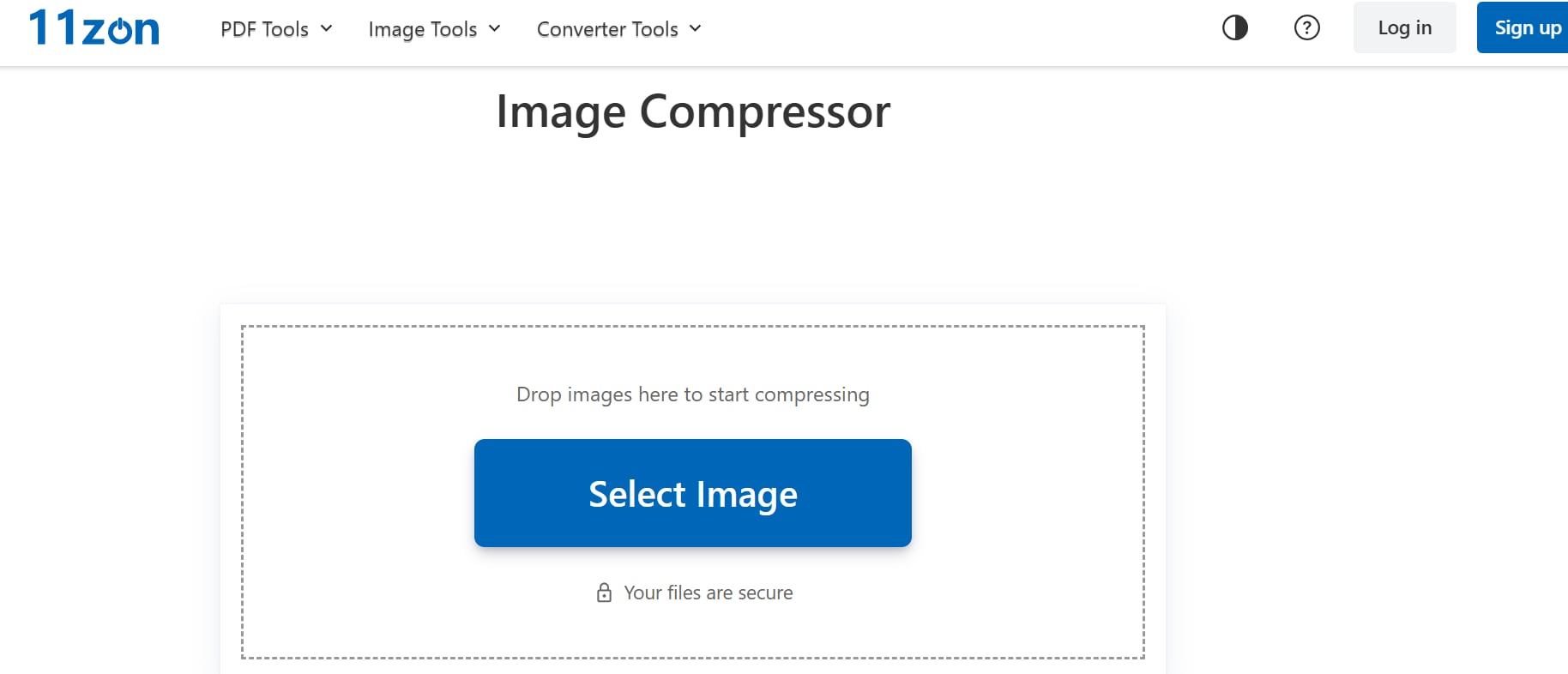
Funktionen
- Ein-Klick-Komprimierung: 11zon erfordert keine zusätzlichen Konfigurationen und komprimiert die Bilder sofort, während die Klarheit erhalten bleibt.
- Unterstützt JPG, PNG und WEBP: Benutzer können Bilder in weit verbreiteten Formaten ohne Konvertierung hochladen und komprimieren.
- Keine Registrierung erforderlich: Im Gegensatz zu vielen anderen Online Tools funktioniert 11zon sofort, ohne dass Sie ein Konto benötigen.
- Schnelle Verarbeitungsgeschwindigkeit: Das Tool komprimiert Bilder sehr schnell und ist damit eine gute Wahl für eine schnelle Optimierung.
- Funktioniert auf Mobilgeräten und auf dem Desktop: Vollständig browserbasiert, so dass Benutzer Bilder von jedem Gerät aus komprimieren können.
Anwenderberichte
- 11zon ist einfach, schnell und effizient - perfekt für schnelle Kompressionsanforderungen.
- Ich verwende es auf meinem Handy, um die Bildgröße zu reduzieren, bevor ich es in die sozialen Medien hochlade.
- Eine Registrierung ist nicht erforderlich, so dass Sie es auch gelegentlich nutzen können.
Wie man mit 11zon die Bildgröße reduziert
Schritt 1: Hochladen Ihres Bildes
Besuchen Sie das 11zon Tool zur Bildkomprimierung und wählen Sie ein Bild von Ihrem Gerät, indem Sie auf die Hochladen Schaltfläche klicken. Die Plattform unterstützt verschiedene Formate, darunter JPG, PNG und WEBP, für unterschiedliche Anforderungen.
Schritt 2: Automatische Komprimierung
Sobald das Bild hochgeladen ist, wendet 11zon automatisch eine Komprimierung an, ohne dass zusätzliche Konfigurationen erforderlich sind. Das Tool sorgt für eine schnelle und effektive Reduzierung der Dateigröße unter Beibehaltung wesentlicher Bilddetails.
Schritt 3: Herunterladen Ihres Bildes
Nach der Verarbeitung erscheint eine Download-Option mit dem komprimierten Bild. Klicken Sie auf die Download-Schaltfläche, um die optimierte Datei auf Ihrem Gerät zu speichern und online zu verwenden oder zu speichern.
5. Adobe Express
Adobe Express ist ein professionelles Tool zur Bildkomprimierung, das qualitativ hochwertige Ergebnisse gewährleistet und gleichzeitig die Dateigrößen reduziert. Es wurde für Benutzer entwickelt, die optimierte Bilder für Webseiten, soziale Medien oder digitales Marketing ohne spürbaren Qualitätsverlust benötigen. Die Plattform bietet anpassbare Komprimierungseinstellungen, die es dem Benutzer ermöglichen, die Dateigröße und die Übersichtlichkeit nach seinen Bedürfnissen einzustellen. Mit der fortschrittlichen Optimierungstechnologie von Adobe können Anwender eine effiziente Komprimierung erreichen und gleichzeitig die Schärfe und Lebendigkeit ihrer Bilder erhalten.
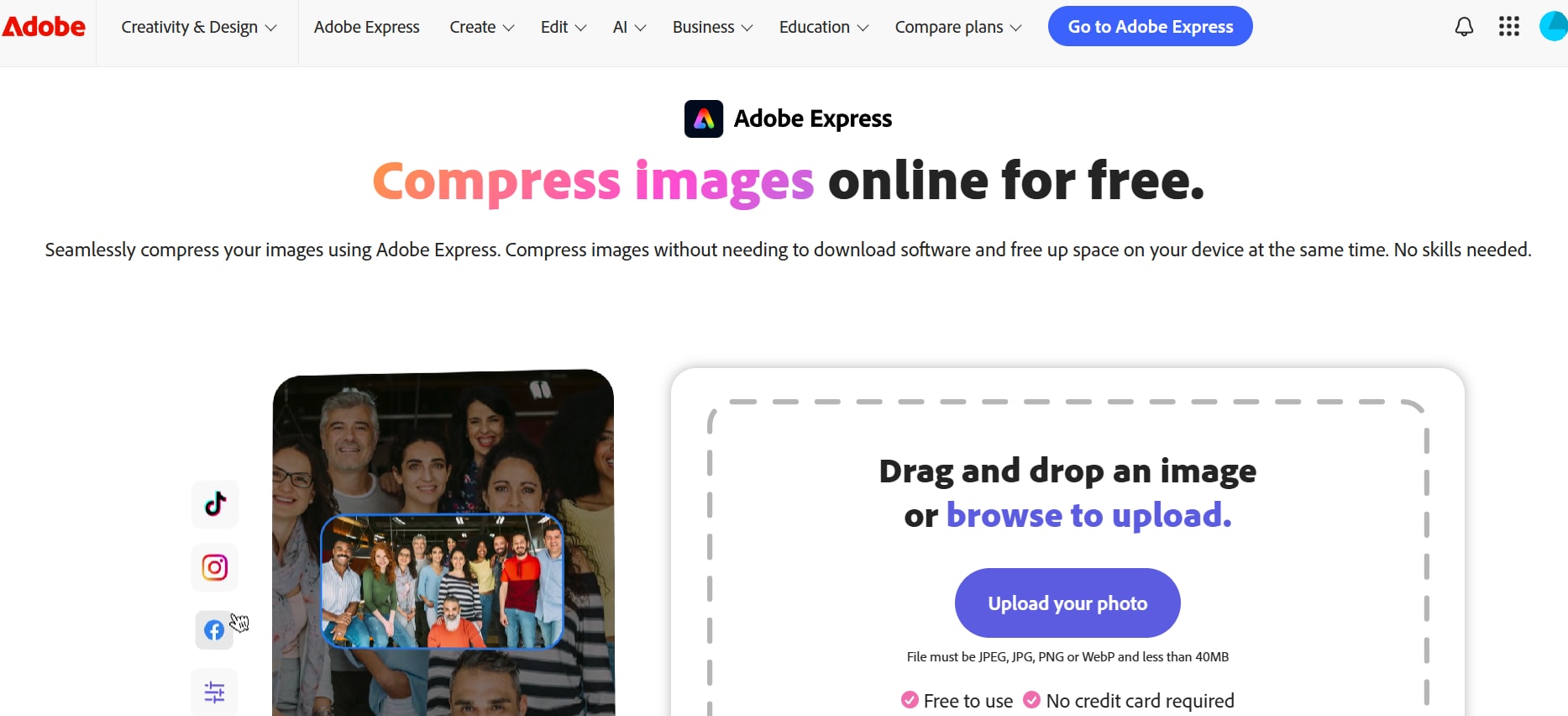
Funktionen
- Anpassbare Komprimierungsstufen: Sie können zwischen niedriger, mittlerer und hoher Komprimierung wählen, um ein optimales Verhältnis zwischen Dateigröße und Bildqualität zu erzielen.
- Hochqualitative Optimierung: Das Tool wendet die fortschrittlichen Bildverarbeitungsalgorithmen von Adobe an, um die Dateigröße zu reduzieren und gleichzeitig die Details zu bewahren - ideal für den professionellen Einsatz.
- Unterstützt die Formate JPG und PNG: Funktioniert mit zwei der am häufigsten verwendeten Bilddateiformate und gewährleistet so die Kompatibilität mit verschiedenen digitalen Plattformen.
- Schnell und Cloud-basiert: Da es sich um ein browserbasiertes Tool handelt, können Benutzer Bilder komprimieren, ohne eine Software installieren zu müssen, so dass es von jedem Gerät aus zugänglich ist.
- Reibungslose Integration mit Adobe Tools: Als Teil des Adobe-Ökosystems arbeitet es gut mit anderen Funktionen von Adobe Express zusammen und bietet zusätzliche Design- und Bearbeitungsoptionen.
Anwenderberichte
- Adobe Express bietet eine qualitativ hochwertige Komprimierung mit anpassbaren Einstellungen und ist damit perfekt für den professionellen Einsatz geeignet.
- Das Tool ist einfach zu bedienen, und die komprimierten Bilder sehen genauso scharf aus wie die Originale, selbst nach einer erheblichen Reduzierung der Dateigröße.
- Ich finde es toll, wie schnell und effizient der Komprimierungsprozess ist, und die reibungslose Integration mit anderen Adobe-Tools macht es noch wertvoller.
Wie man die Bildgröße mit Adobe Express reduziert
Schritt 1: Hochladen Ihres Bildes
Rufen Sie den Adobe Express Bildkompressor auf und klicken Sie auf die Schaltfläche „Foto hochladen“, um ein Bild von Ihrem Gerät hinzuzufügen. Das Tool unterstützt die Formate JPG und PNG und eignet sich daher für hochauflösende Bilder.
Schritt 2: Komprimierungsstufe wählen
Wählen Sie eine der Komprimierungseinstellungen niedrig, mittel oder hoch, je nach gewünschter Qualität und Dateigröße. Das Tool verarbeitet das Bild mit der fortschrittlichen Optimierungstechnologie von Adobe, um die Schärfe zu erhalten.
Schritt 3: Herunterladen des komprimierten Bildes
Sobald das Bild verarbeitet ist, bietet das Tool einen Vergleich zwischen der ursprünglichen und der reduzierten Dateigröße. Klicken Sie auf die Herunterladen Schaltfläche, um das optimierte Bild zu speichern, ohne die Klarheit zu beeinträchtigen.
Teil 2: Wie man die Bildgröße offline für bessere Leistung reduziert
Offline Bildkomprimierungstools sind ideal für Benutzer, die Privatsphäre, schnellere Verarbeitung und Flexibilität bei der Bearbeitung großer Dateien benötigen. Im Gegensatz zu Online-Tools benötigen diese Softwarelösungen keine Internetverbindung, was sie für die Massenverarbeitung von Bildern zuverlässiger macht. Hier sind die fünf besten Offline-Tools, die eine effiziente Reduzierung der Bildgröße bei gleichbleibender Qualität ermöglichen.
1. UniConverter
Der UniConverter ist ein multifunktionales Multimedia-Tool, das einen Bild Converter zur Optimierung von Bildgrößen enthält. Sie können damit Bildformate ändern, die Auflösung anpassen und die Qualitätseinstellungen optimieren, um kleinere Dateigrößen zu erzielen. Mit Stapelverarbeitung und Formatkompatibilität bietet es eine effiziente Offline-Lösung zur Größenänderung und Komprimierung von Bildern. Das Tool gewährleistet eine qualitativ hochwertige Ausgabe und ist damit eine zuverlässige Wahl für den privaten und beruflichen Gebrauch.
Bester Bildkompressor
Funktionen
- Konvertierung von Bildformaten: Der UniConverter unterstützt eine breite Palette von Bildformaten und ermöglicht es Ihnen, Bilder zwischen Formaten wie JPG, PNG, BMP, TIFF und anderen zu konvertieren.
- Stapel-Bildverarbeitung: Sie können mehrere Bilder hinzufügen und sie gleichzeitig konvertieren oder komprimieren, wodurch Sie viel Zeit und Mühe sparen.
- Anpassung von Bildgröße und Qualität: Mit dem UniConverter können Sie die Bildgröße und -qualität der Ausgabe kontrollieren und so effektiv die Bildkomprimierung durch Verringerung der Dateigröße unter Beibehaltung der gewünschten visuellen Qualität ermöglichen.
- Anpassbare Ausgabeeinstellungen: Die Benutzer können verschiedene Ausgabeeinstellungen, einschließlich Auflösung, Qualität und Format, anpassen, um die Bildverarbeitung auf ihre speziellen Bedürfnisse zuzuschneiden.
- Einfache und benutzerfreundliche Oberfläche: Die Oberfläche des UniConverters ist so gestaltet, dass sie intuitiv bedienbar ist und es Anwendern aller Kenntnisstufen leicht macht, Bildkonvertierungs- und Komprimierungsaufgaben durchzuführen.
Anwenderberichte
- Das UniConverter Bild-Konvertierungstool eignet sich hervorragend für die Optimierung von Bildern, ohne dabei zu viel Qualität zu verlieren.
- Durch die Möglichkeit der Stapelvergrößerung und -verkleinerung ist dieses Tool ideal für die gleichzeitige Bearbeitung mehrerer Bilder.
- Ich schätze die einfache Oberfläche und die Anpassungsoptionen, mit denen ich die Einstellungen vor der Komprimierung leicht anpassen kann.
Wie man die Bildgröße mit dem UniConverter reduziert
Schritt 1: UniConverter öffnen und den Bild-Converter aufrufen
Öffnen Sie den Wondershare UniConverter auf Ihrem Computer und navigieren Sie zum Bild-Bereich. Wählen Sie aus den verfügbaren Optionen den Bild-Converter, mit dem Sie Bildformate ändern und Einstellungen zur Optimierung vornehmen können.
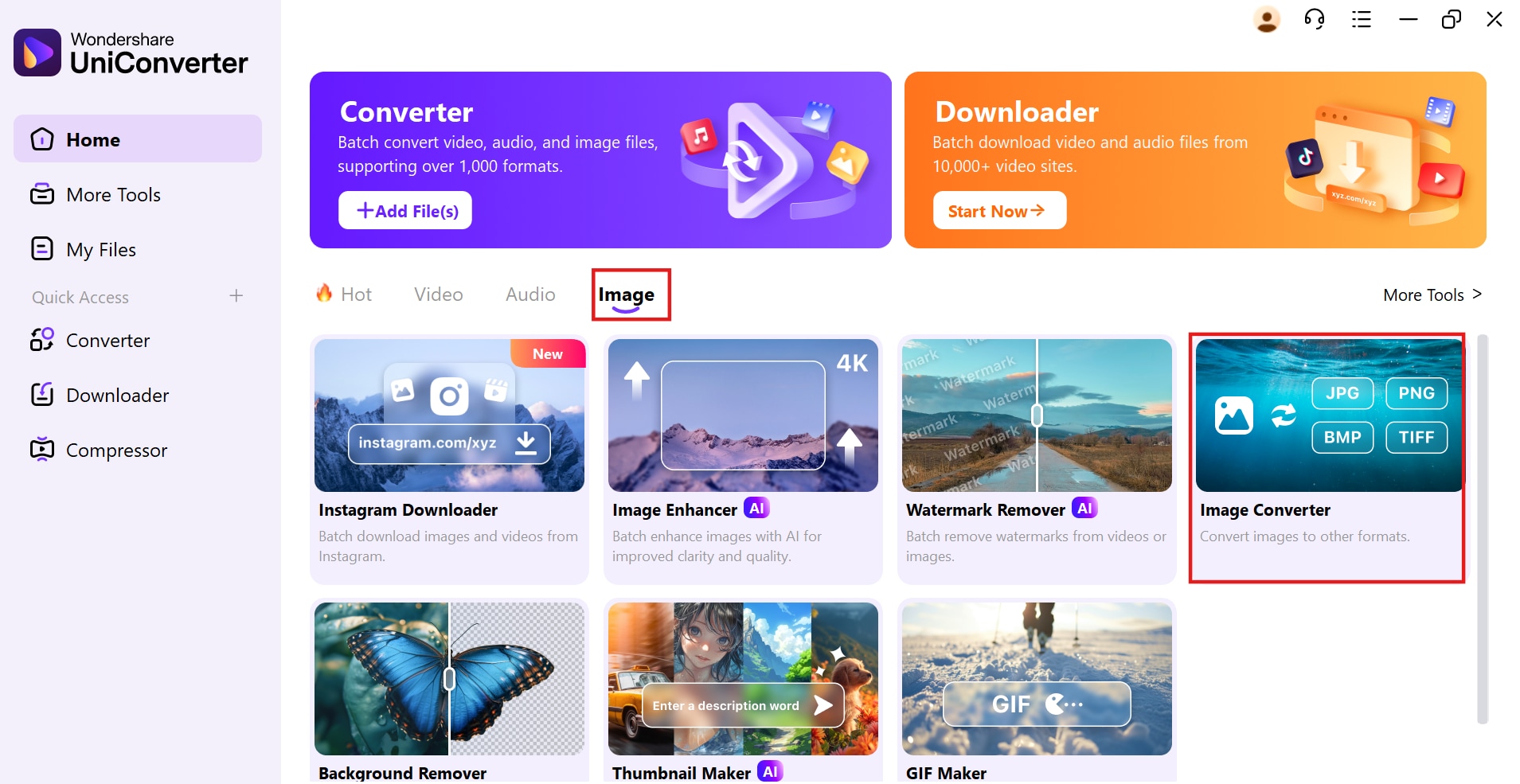
Schritt 2: Bilder hinzufügen
Klicken Sie auf die Schaltfläche „Dateien hinzufügen“, um die Bilder hochzuladen, die Sie komprimieren möchten. Sie können mehrere Bilder oder einen ganzen Ordner für die Stapelverarbeitung auswählen und so die Optimierung beschleunigen. Das Tool unterstützt verschiedene Formate wie JPG, PNG, BMP und TIFF für mehr Flexibilität.
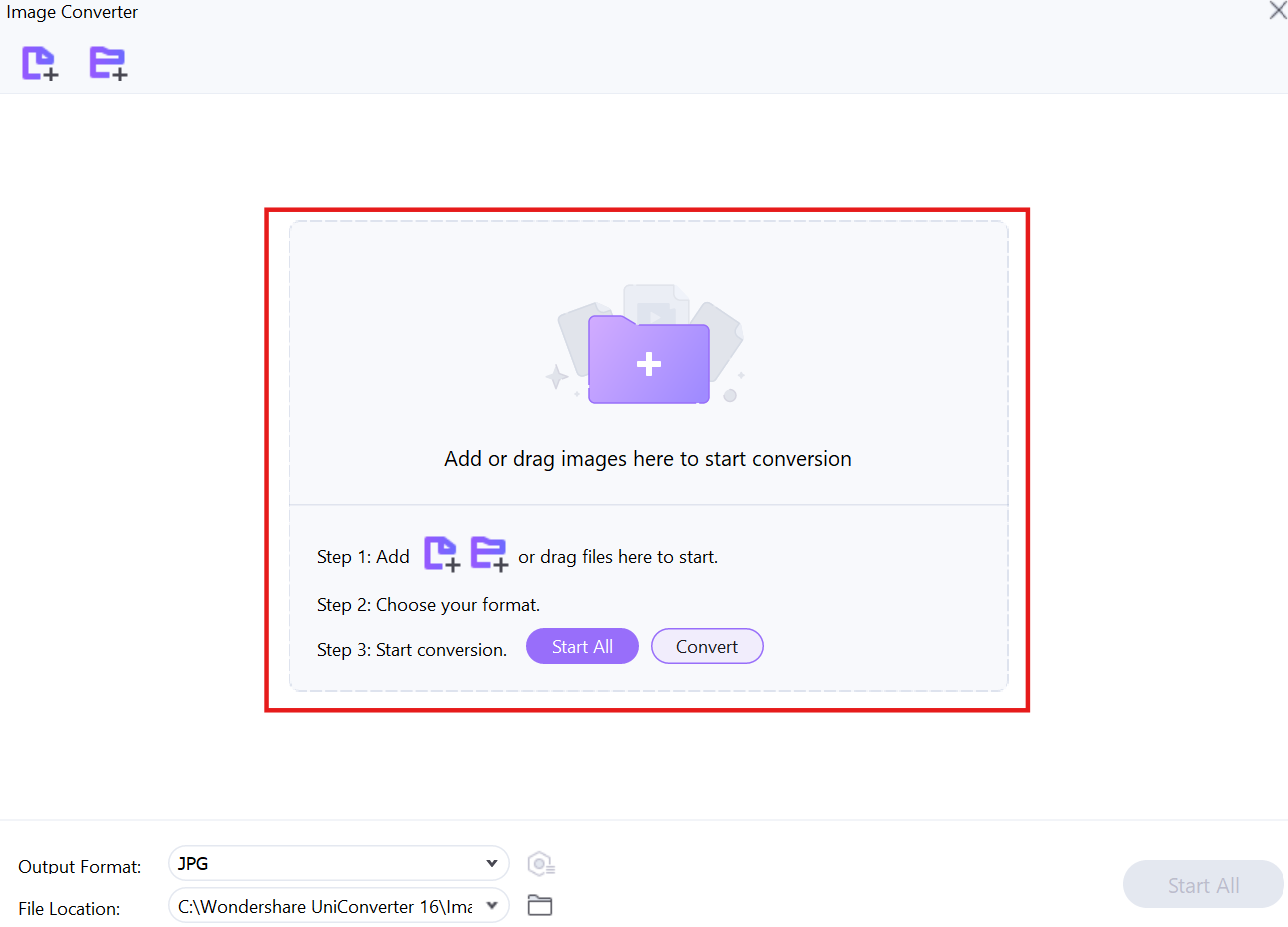
Schritt 3: Komprimierungseinstellungen anpassen und komprimieren
Klicken Sie nach dem Hochladen von Bildern auf das Symbol für die Einstellungen (Zahnrad), um Parameter wie Ausgabeformat, Auflösung und Qualität anzupassen. Wenn Sie die Auflösung und die Qualitätseinstellungen verringern, können Sie die Dateigröße reduzieren und gleichzeitig die visuelle Klarheit beibehalten. Nach der Konfiguration klicken Sie auf die Konvertieren Schaltfläche, um den Komprimierungsprozess zu starten, und die optimierten Bilder werden in dem angegebenen Ausgabeordner gespeichert.
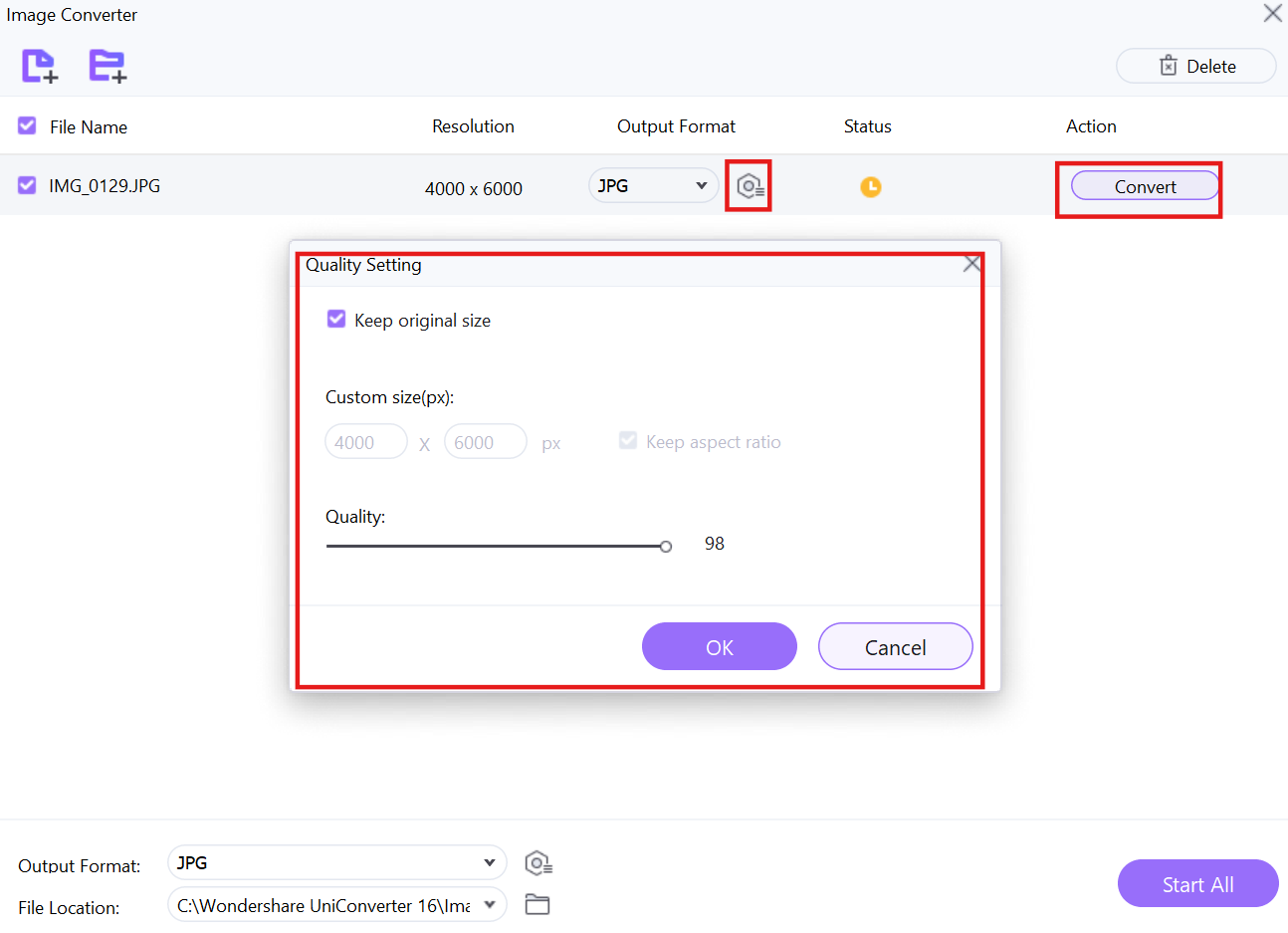
2. IrfanView
IrfanView ist ein kompakter und effizienter Bildbetrachter und Editor, der auch Komprimierungs- und Größenänderungsfunktionen bietet. Er kann mehrere Bildformate verarbeiten und bietet grundlegende Bearbeitungstools für schnelle Optimierungen. Das Tool ist besonders nützlich für Benutzer, die eine schnelle, schnörkellose Methode zum Verkleinern von Bildgrößen benötigen. Seine Stapelverarbeitungsfunktion macht es zu einer bequemen Wahl für die Bearbeitung einer großen Anzahl von Dateien.
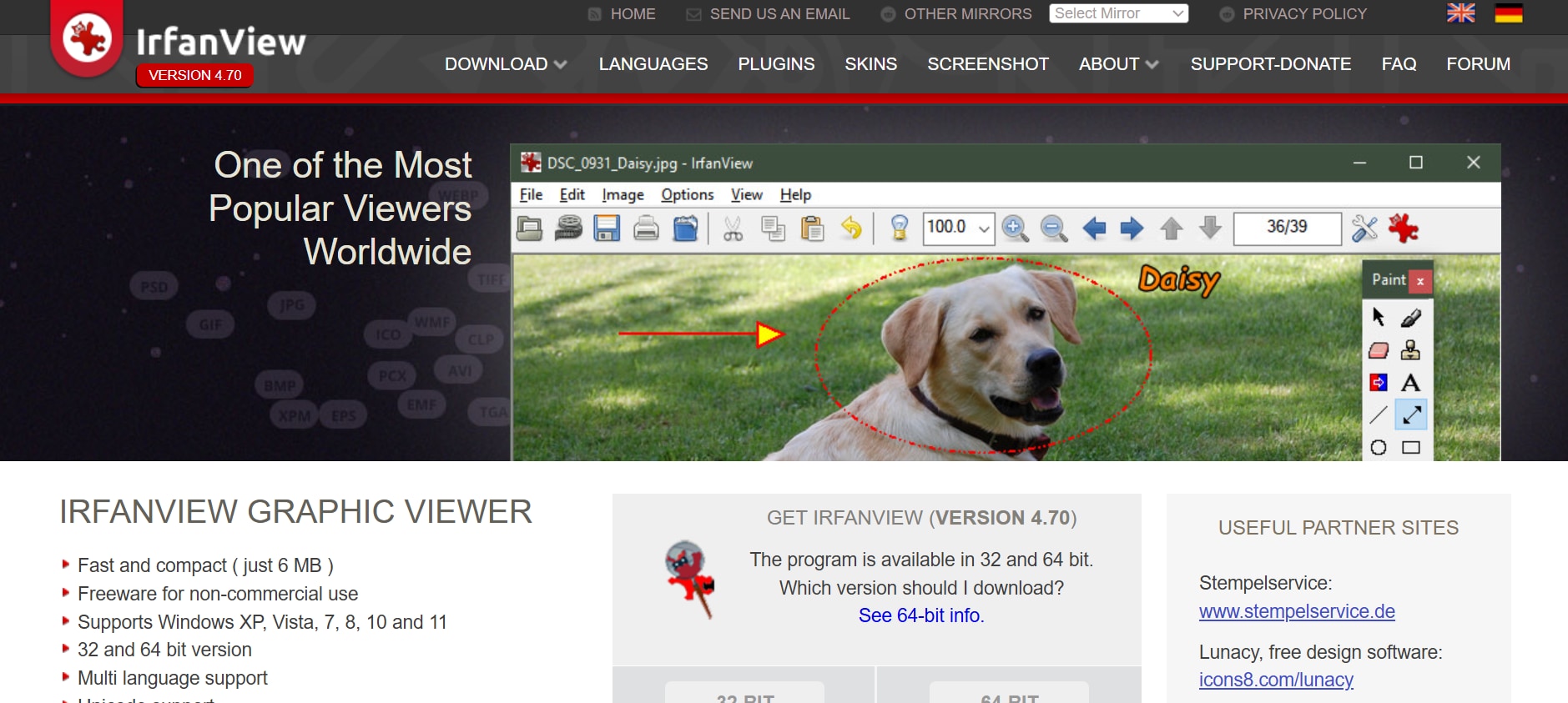
Funktionen
- Schnelle Bildgrößenanpassung: Passt die Bildgröße an, um die Dateigröße zu optimieren, ohne die Qualität wesentlich zu beeinträchtigen.
- Unterstützung der Stapelkomprimierung: Ermöglicht die gleichzeitige Komprimierung mehrerer Bilder und spart so Zeit.
- Kompatibilität mit mehreren Formaten: Funktioniert mit JPG, PNG, BMP, TIFF und anderen gängigen Bildformaten.
- Grundlegende Bearbeitungstools: Dazu gehören das Zuschneiden, Farbanpassungen und Optionen für Text-Overlays.
- Geringer Ressourcenverbrauch: Läuft effizient auf den meisten Computern, ohne zu viele Systemressourcen zu verbrauchen.
Anwenderberichte
- IrfanView ist ein großartiges kompaktes Tool, mit dem Sie Ihre Arbeit schnell und effizient erledigen können.
- Die Funktion der Stapelverarbeitung spart mir eine Menge Zeit, wenn ich mehrere Bilder auf einmal optimiere.
- Es ist einfach, effektiv und erfordert keine komplizierte Einrichtung.
Wie man die Bildgröße mit IrfanView reduziert
Schritt 1: Öffnen des Bildes in IrfanView
Starten Sie IrfanView auf Ihrem Computer und öffnen Sie das Bild, das Sie komprimieren möchten, indem Sie auf das Datei Menü klicken und Öffnen wählen. Sie können das Bild auch per Drag & Drop direkt in die Software ziehen.
Schritt 2: Anpassen der Komprimierungs- und Qualitätseinstellungen
Wählen Sie im Datei Menü die Option „Speichern unter“ oder Exportieren und wählen Sie dann Ihr bevorzugtes Ausgabeformat. Passen Sie den Schieberegler für die Komprimierung an, um die Dateigröße zu verringern und gleichzeitig eine akzeptable Qualität beizubehalten.
Schritt 3: Speichern des optimierten Bildes
Sobald Sie die Komprimierungseinstellungen konfiguriert haben, klicken Sie auf Speichern, um das Bild in der neuen Größe an dem von Ihnen gewünschten Ort zu speichern. Die Software verarbeitet die Datei sofort und verkleinert sie entsprechend Ihren Einstellungen.
3. XnView MP
XnView MP ist ein leistungsstarker Bildbetrachter und Converter, der umfangreiche Komprimierungs- und Größenänderungsoptionen bietet. Er unterstützt über 500 Dateiformate und ist damit eines der vielseitigsten Bildtools auf dem Markt. Sie können die Bildqualität ändern, Formate ändern und Massenbearbeitungen vornehmen, um die Bildgrößen effektiv zu optimieren. Die benutzerfreundliche Oberfläche und die fortschrittlichen Bearbeitungsfunktionen machen das Tool zu einer bevorzugten Wahl für Profis und Hobbyisten gleichermaßen.
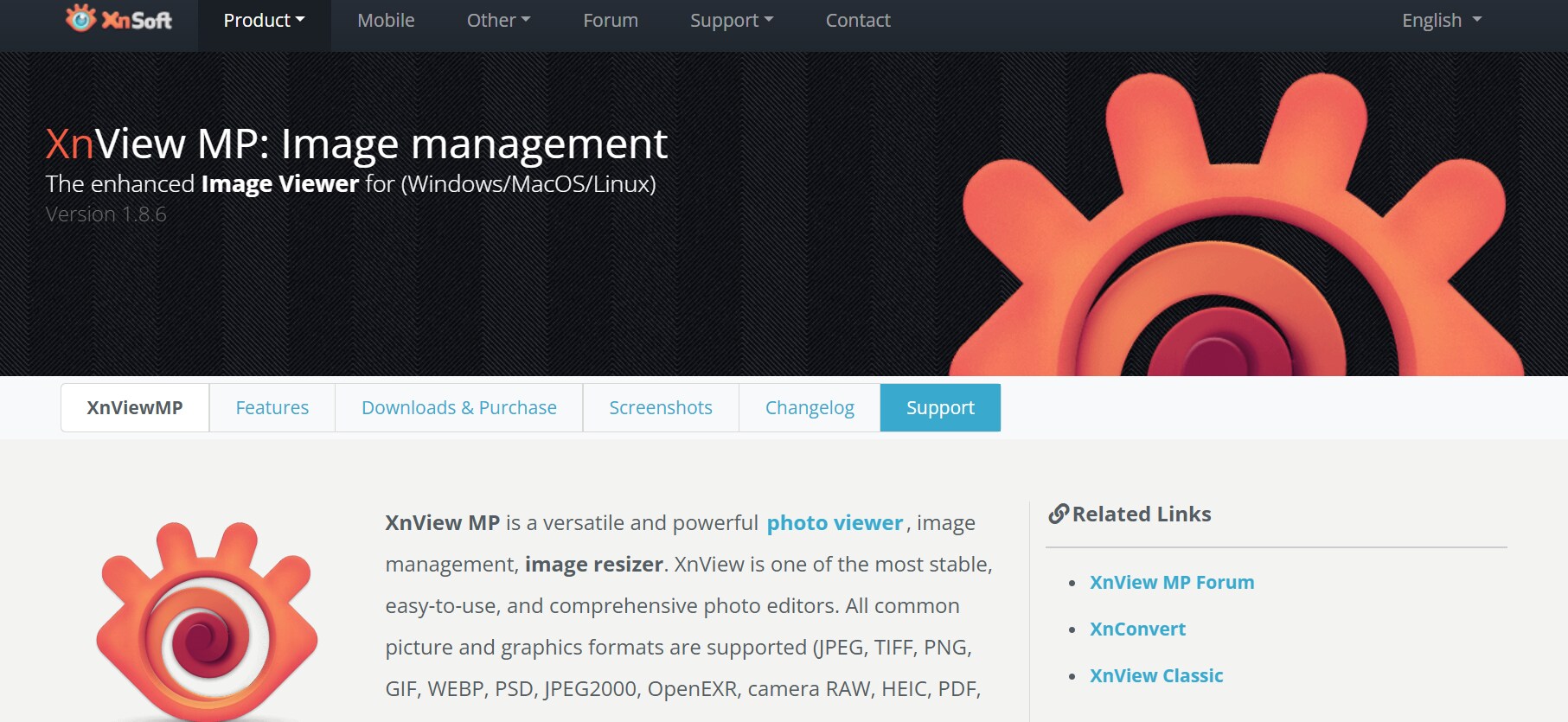
Funktionen
- Unterstützt über 500 Formate: Kompatibel mit einer großen Anzahl von Bildformaten, einschließlich RAW-Dateien.
- Anpassbare Komprimierungseinstellungen: Sie können die Einstellungen für Qualität, Format und Metadaten manuell anpassen, um optimale Ergebnisse zu erzielen.
- Verlustfreie und verlustbehaftete Komprimierung: Bietet beide Optionen und sorgt so für Flexibilität bei der Optimierung von Bildern.
- Stapelverarbeitung und Umbenennung: Sie können die Größe mehrerer Bilder in einer Sitzung ändern und umbenennen.
- Integrierte Bearbeitungstools: Bietet Zuschneiden, Filter und Farbanpassungen für eine verbesserte Bildoptimierung.
Anwenderberichte
- XnView MP ist mein Tool der Wahl, wenn es darum geht, große Bildsammlungen mühelos zu bearbeiten.
- Die Komprimierungsoptionen sind fantastisch. Ich kann genau auswählen, wie stark ich meine Dateien reduzieren möchte.
- Es ist ein funktionsreicher Bildbetrachter, der gleichzeitig ein großartiger Kompressor ist.
Wie man die Bildgröße mit XnView MP reduziert
Schritt 1: Bilder in XnView MP laden
Öffnen Sie XnView MP und navigieren Sie zu dem Bild, das Sie komprimieren möchten. Sie können entweder ein einzelnes Bild öffnen oder mehrere Bilder für eine Stapelkomprimierung auswählen.
Schritt 2: Optionen für die Komprimierung und Größenänderung konfigurieren
Rufen Sie das Tools Menü auf und wählen Sie „Im Stapel konvertieren“. Passen Sie die Komprimierungseinstellungen, den Formattyp und die Auflösung an, um die Dateigröße effizient zu reduzieren. Sie können auch Metadaten entfernen, um zusätzlichen Speicherplatz zu sparen.
Schritt 3: Exportieren und speichern der komprimierten Bilder
Klicken Sie auf die Start Schaltfläche, um die Einstellungen für die Komprimierung und Konvertierung zu übernehmen. Sobald der Vorgang abgeschlossen ist, werden die optimierten Bilder in dem von Ihnen festgelegten Ausgabeordner gespeichert.
4. FastStone Image Viewer
Der FastStone Image Viewer ist ein intuitives und schnelles Tool zur Bildverwaltung, das Funktionen zur Größenänderung und Komprimierung enthält. Es bietet eine einfache Möglichkeit, die Dateigröße zu verringern und gleichzeitig zusätzliche Verbesserungen wie Farbkorrektur und Zuschneiden anzubieten. Es wurde auf Effizienz ausgelegt, unterstützt eine Vielzahl von Dateiformaten und bietet ein hervorragendes Gleichgewicht zwischen Benutzerfreundlichkeit und Funktionalität.
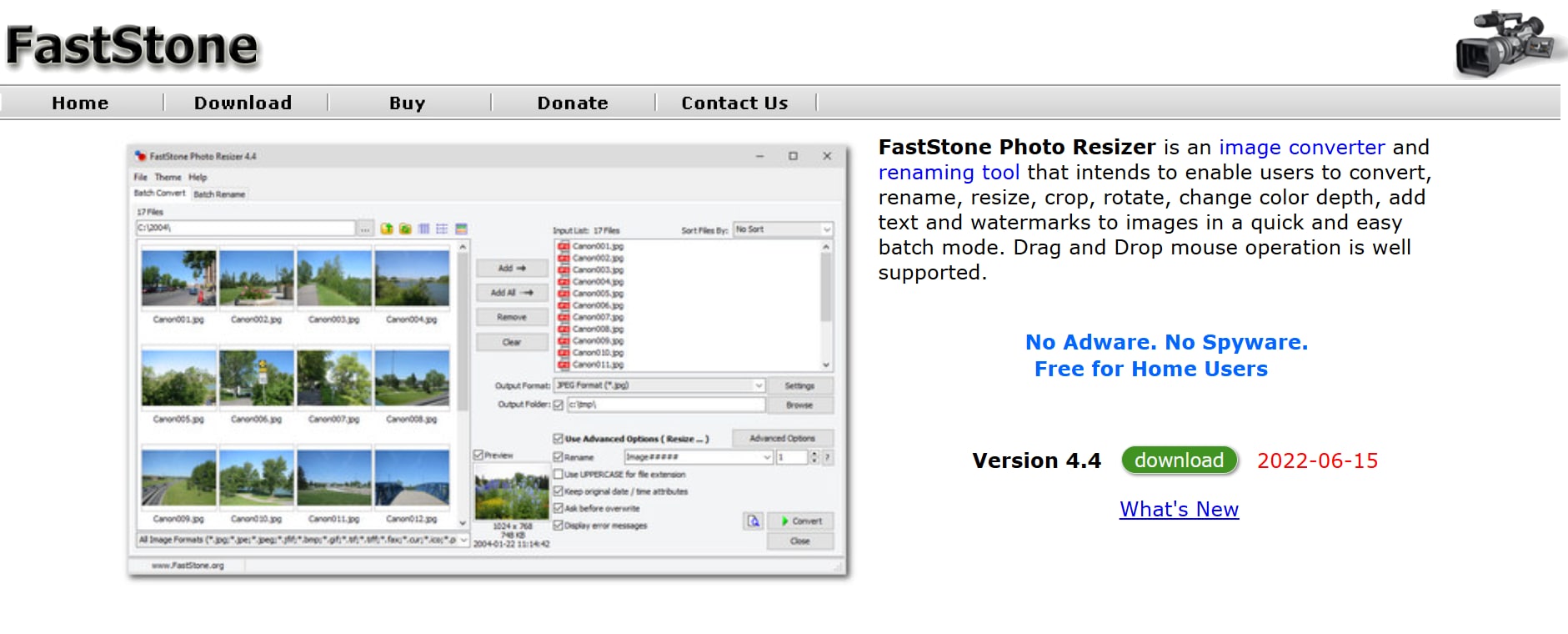
Funktionen
- Schnelle und einfache Komprimierung: Verringert die Dateigröße mit minimalen Schritten und ist somit benutzerfreundlich.
- Unterstützung mehrerer Formate: Funktioniert mit JPG, PNG, TIFF und anderen gängigen Formaten.
- Integration von Bildschirmaufnahmen: Enthält ein integriertes Screenshot Tool für die schnelle Aufnahme und die Bildbearbeitung.
- Slideshow und Bildbetrachtungsmodus: Bietet ein geschmeidiges Browsing-Erlebnis mit Slideshow-Funktionalität.
- Keine Installation erforderlich: Es ist eine portable Version verfügbar, mit der Sie das Programm ohne Installation ausführen können.
Anwenderberichte
- Der FastStone Image Viewer ist ein fantastisches All-in-One Tool zur Bildkomprimierung und -bearbeitung.
- Dank der portablen Version können Sie es leicht mitnehmen und auf verschiedenen Computern verwenden.
- Ich finde es toll, wie intuitiv es ist, mit tollen Funktionen, die die Bildkomprimierung mühelos machen.
Wie man die Bildgröße mit FastStone Image Viewer reduziert
Schritt 1: Öffnen des Bildes im FastStone Image Viewer
Starten Sie die Software und navigieren Sie zu dem Bild, das Sie komprimieren möchten. Sie können die Datei direkt öffnen oder mehrere Bilder für die Stapelverarbeitung auswählen.
Schritt 2: Bildqualität und Abmessungen anpassen
Klicken Sie im Bearbeiten Menü auf die Option Größe ändern/Resample. Ändern Sie die Einstellungen für Auflösung und Komprimierung entsprechend Ihren Anforderungen und sorgen Sie für ein ausgewogenes Verhältnis zwischen Dateigröße und Klarheit.
Schritt 3: Speichern des komprimierten Bildes
Wenn Sie mit den Einstellungen zufrieden sind, klicken Sie auf „Speichern unter“ und wählen Sie das gewünschte Format. Passen Sie bei Bedarf den Qualitätsregler an und klicken Sie dann auf Speichern, um das optimierte Bild auf Ihrem Computer zu speichern.
5. ImageOptim
ImageOptim ist ein macOS-exklusives Tool zur Bildkomprimierung, das für Benutzer entwickelt wurde, die hochwertige Ergebnisse bei minimalen Dateigrößen benötigen. Es wird häufig von Webentwicklern und Designern verwendet, um Bilder für das Web zu optimieren. Die Software entfernt überflüssige Metadaten, wendet eine verlustfreie Komprimierung an und bietet eine intuitive Oberfläche zum Ziehen und Ablegen für eine einfache Nutzung.
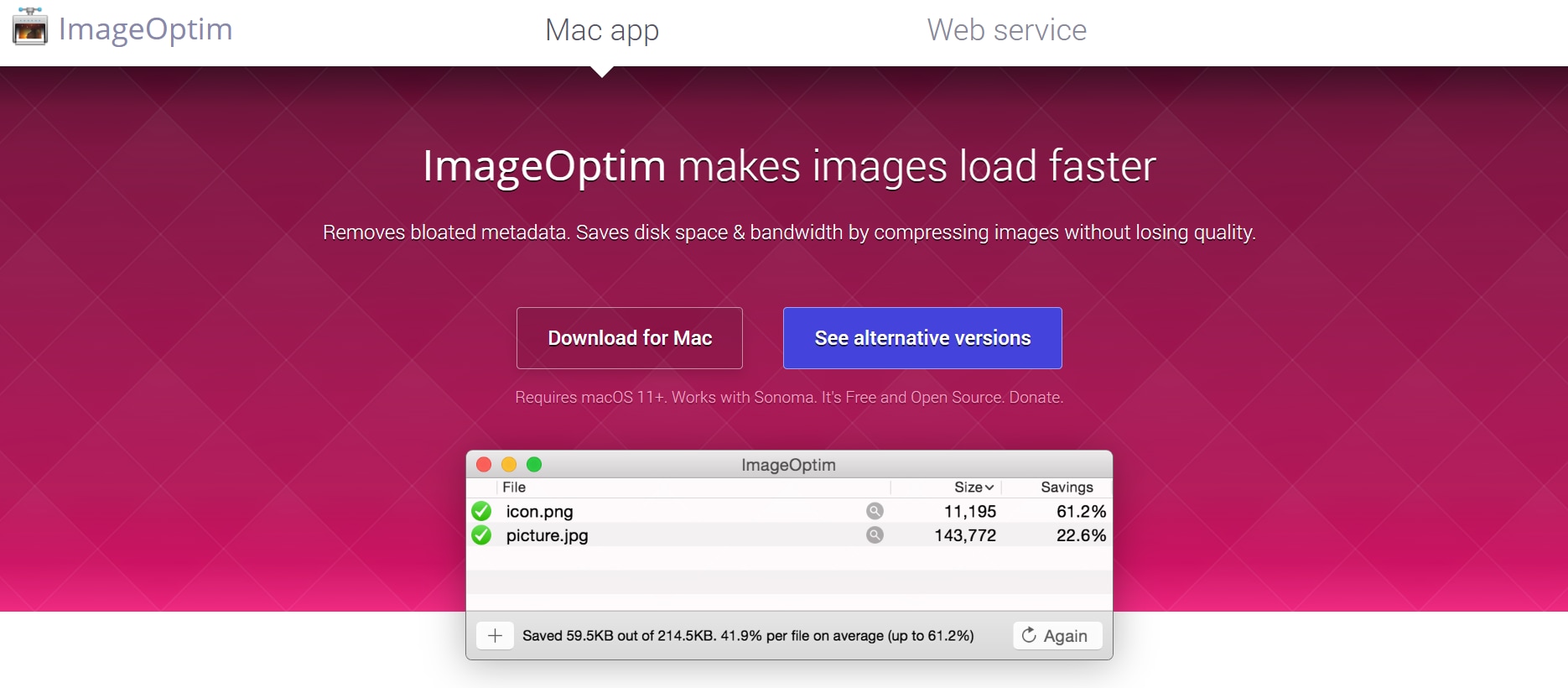
Funktionen
- Verlustfreie Komprimierung: Optimiert die Bilder unter Beibehaltung der vollen Qualität.
- Drag & Drop-Funktionalität: Vereinfacht den Komprimierungsprozess mit einer intuitiven Oberfläche.
- Entfernung von Metadaten: Löscht unnötige Daten wie EXIF-Informationen, um die Dateigröße weiter zu reduzieren.
- Unterstützung mehrerer Formate: Funktioniert mit PNG-, JPG-, GIF- und WebP-Formaten.
- Ideal für die Web-Optimierung: Komprimiert Bilder speziell für schnellere Web-Ladezeiten.
Anwenderberichte
- ImageOptim ist ein Muss für macOS-Benutzer, die eine schnelle und effiziente Bildkomprimierung benötigen.
- Ich finde es toll, dass die Metadaten automatisch entfernt werden, ohne dass die Bildqualität beeinträchtigt wird.
- Die Drag & Drop-Funktion macht es zu einem der am einfachsten zu bedienenden Komprimierungstools.
Wie man die Bildgröße mit ImageOptim reduziert
Schritt 1: Bilder zu ImageOptim hinzufügen
Öffnen Sie ImageOptim auf Ihrem Mac und ziehen Sie die Bilder, die Sie komprimieren möchten, per Drag & Drop in das Programmfenster. Das Tool unterstützt die Formate PNG, JPG und GIF.
Schritt 2: Komprimierung und Entfernung von Metadaten
Die Software beginnt automatisch mit der Verarbeitung der Bilder und wendet verlustfreie Komprimierungstechniken an. Außerdem werden unnötige Metadaten entfernt, wodurch die Dateigröße weiter reduziert wird.
Schritt 3: Speichern des optimierten Bildes
Sobald der Komprimierungsprozess abgeschlossen ist, werden die verkleinerten Bilder automatisch an die Stelle der Originale gesetzt. Bei Bedarf können Sie die Komprimierungseinstellungen über das Einstellungsmenü anpassen, um eine bessere Optimierung zu erzielen.
Teil 3: Bewährte Vorgehensweisen zur Beibehaltung der Qualität bei gleichzeitiger Reduzierung der Bildgröße
Die Verringerung der Bildgröße ist wichtig für schnellere Ladezeiten, verbesserte Speichereffizienz und reibungslose gemeinsame Nutzung, aber die Beibehaltung der visuellen Qualität ist ebenso wichtig. Der Einsatz der richtigen Techniken sorgt dafür, dass die Bilder auch nach der Komprimierung scharf und klar bleiben. Im Folgenden finden Sie einige bewährte Vorgehensweisen, die Ihnen helfen, Bilder effektiv zu optimieren und dabei die Qualität zu erhalten.
- Wählen Sie das richtige Dateiformat: Verwenden Sie JPG für Fotos, PNG für Grafiken mit Transparenz, und erwägen Sie WebP für eine bessere Komprimierung.
- Optimieren Sie die Komprimierungsstufen: Finden Sie das Gleichgewicht zwischen Dateigröße und Qualität, indem Sie mit den Komprimierungseinstellungen experimentieren und mehrere kleine Komprimierungen statt einer großen verwenden.
- Angemessene Größenanpassung: Passen Sie die Größe der Bilder an die exakten Abmessungen an, die für die Anzeige benötigt werden, und vermeiden Sie unnötiges Hochskalieren oder übermäßig große Dateien.
- Vorschau und Vergleich: Sehen Sie sich komprimierte Bilder immer zusammen mit den Originalen an, um eine akzeptable Qualität zu gewährleisten und auf auffällige Artefakte zu prüfen.
- Unnötige Metadaten entfernen: Entfernen Sie Metadaten wie Kameraeinstellungen und Standortdaten, um die Dateigröße weiter zu reduzieren, ohne die visuelle Qualität zu beeinträchtigen.
Teil 4: Die perfekte Bildgröße für jeden Zweck
Die Wahl der richtigen Bildgröße ist entscheidend für die Beibehaltung der Qualität bei gleichzeitiger Gewährleistung schneller Ladezeiten, effizienter Speicherung und optimaler Darstellung auf verschiedenen Plattformen. Die idealen Bildmaße variieren je nach Verwendungszweck, sei es für Webseiten, soziale Medien, Druck oder E-Mails. Nachstehend finden Sie eine Übersicht über die empfohlenen Bildgrößen für verschiedene Anwendungen.
- Webseite und Blog Bilder
- Empfohlene Größe: 1200 x 628 Pixel (für vorgestellte Bilder)
- Begrenzung der Dateigröße: Unter 300 KB
- Bestes Format: JPEG oder WebP
- Grund: Hält die Seiten kompakt und verbessert die Ladegeschwindigkeit, ohne die Übersichtlichkeit zu beeinträchtigen.
- Social Media Posts
- Instagram: 1080 x 1080 Pixel (quadratisch), 1080 x 1920 Pixel (Story)
- Facebook: 1200 x 630 Pixel (Post), 1640 x 624 Pixel (Cover)
- Twitter/X: 1600 x 900 Pixel (Post), 1500 x 500 Pixel (Header)
- Bestes Format: PNG oder JPEG
- Grund: Sorgt für klare und hochauflösende Bilder, die den Richtlinien der Plattform entsprechen.
- E-Commerce Produktbilder
- Empfohlene Größe: Mindestens 1000 x 1000 Pixel (zoombare Bilder)
- Begrenzung der Dateigröße: 500 KB oder weniger
- Bestes Format: JPEG oder PNG
- Grund: Ermöglicht die Vergrößerungsfunktion und hält die Bilder für Online-Shops kompakt.
- E-Mail-Anhänge und Newsletter
- Empfohlene Größe: 600 x 400 Pixel (für Banner und Inline-Bilder)
- Begrenzung der Dateigröße: Unter 200 KB
- Bestes Format: JPEG
- Grund: Sorgt dafür, dass E-Mails schnell geladen werden und die Bilder auf verschiedenen Geräten deutlich angezeigt werden.
- Druck und hochauflösende Grafiken
- Empfohlene Größe: 300 DPI (dots per inch) Auflösung
- Standardgrößen:
- A4-Ausdrucke: 2480 x 3508 Pixel
- Plakate: 3300 x 5100 Pixel (11x17 Zoll)
- Bestes Format: PNG oder TIFF
- Grund: Bewahrt scharfe Details und hohe Qualität für den professionellen Druck.
Fazit
Die Optimierung der Bildgröße ist wichtig, um die Geschwindigkeit der Webseite zu verbessern, die Speichernutzung zu reduzieren und eine geschmeidige Freigabe auf verschiedenen Plattformen zu gewährleisten. Dieser Leitfaden behandelt effektive Möglichkeiten, die Bildgröße sowohl online als auch offline zu reduzieren und dabei die Qualität zu erhalten. Von der Auswahl der richtigen Komprimierungstools über die Einhaltung bewährter Vorgehensweisen bis hin zur Auswahl der idealen Abmessungen - die richtige Optimierung von Bildern sorgt für Klarheit und Effizienz. Als leistungsstarke und benutzerfreundliche Lösung bietet der UniConverter ein All-in-One-Tool zum mühelosen Ändern der Größe, Komprimieren und Konvertieren von Bildern. Die Stapelverarbeitung und die anpassbaren Einstellungen ermöglichen eine reibungslose Bildoptimierung. Darüber hinaus bietet der UniConverter zusätzliche Funktionen wie den KI Thumbnail Maker, mit dem Sie beeindruckende Thumbnails erstellen können, und den Hintergrund Remover, der saubere Bearbeitungen ohne großen Aufwand ermöglicht. Mit diesen Tools ist der UniConverter die perfekte Wahl für alle, die ihre Bilder verbessern und dabei die Dateigrößen überschaubar halten möchten.
FAQs
1. Warum ist die Verkleinerung der Bildgröße wichtig?
Die Verringerung der Bildgröße verbessert die Ladegeschwindigkeit der Webseite, spart Speicherplatz und erleichtert die Weitergabe von Bildern per E-Mail oder über soziale Medien, ohne dass die Qualität zu sehr leidet.
2. Kann ich die Größe eines Bildes nach der Komprimierung ändern?
Ja, Sie können die Größe eines Bildes nach der Komprimierung ändern. Im Allgemeinen ist es jedoch am besten, zuerst die Größe zu ändern und dann zu komprimieren, um unnötige Bearbeitung und mögliche Qualitätsverluste zu vermeiden.
3. Wie wähle ich die richtigen Einstellungen für die Bildkomprimierung?
Passen Sie die Qualitätseinstellungen je nach Verwendungszweck an - höhere Qualität für den Druck, mittlere Komprimierung für soziale Medien und starke Komprimierung für E-Mails und Webseiten - um ein ausgewogenes Verhältnis zwischen Größe und Klarheit zu gewährleisten.
4. Kann ich mehrere Bilder auf einmal komprimieren?
Ja, viele Tools wie der UniConverter, XnView MP und ILoveIMG bieten eine Stapelkomprimierung, mit der Sie mehrere Bilder in einem Rutsch optimieren können, um Zeit zu sparen.
5. Welches ist das beste Format für komprimierte Bilder?
JPEG ist aufgrund seiner effizienten Komprimierung ideal für Fotos, während PNG besser für Bilder geeignet ist, die Transparenz erfordern. WebP bietet eine hervorragende Komprimierung mit hoher Qualität für die Verwendung im Web.



